智能手机已经成为人们生活中的不可或缺的一部分,其中苹果手机以其强大的功能和用户友好的界面而备受青睐,除了常见的拍照、社交娱乐等功能外,苹果手机还具备许多实用的拼图功能,其中之一便是图片拼接。无论是想要将多张照片合为一张,还是想要制作独特的拼贴画,苹果手机的拼图功能都能满足用户的需求。苹果手机怎么做图片拼接?接下来我们将为您详细介绍如何利用苹果手机自带的拼图功能拼接照片,让您轻松实现个性化的照片拼贴。
怎么用苹果手机自带的拼图功能拼接照片
步骤如下:
1.打开苹果手机里面的“照片”。
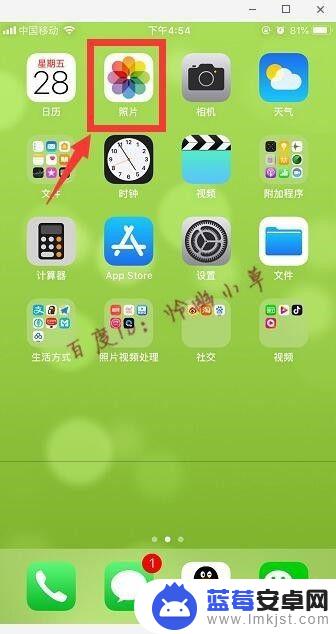 1相关内容未经许可获取自百度经验
1相关内容未经许可获取自百度经验2.选择“所有照片”。

3.选择一张需要拼图的照片。
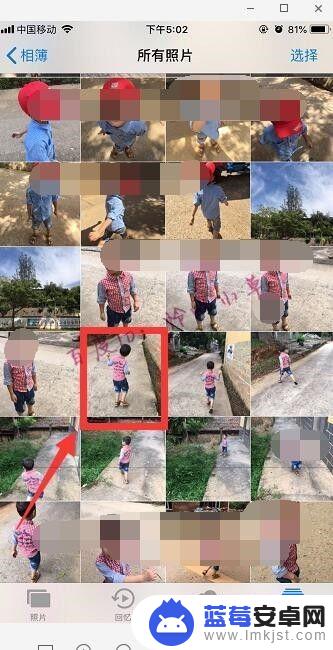
4.选择左下角小图标,如图。

5.选择照片,并选择“幻灯片”。
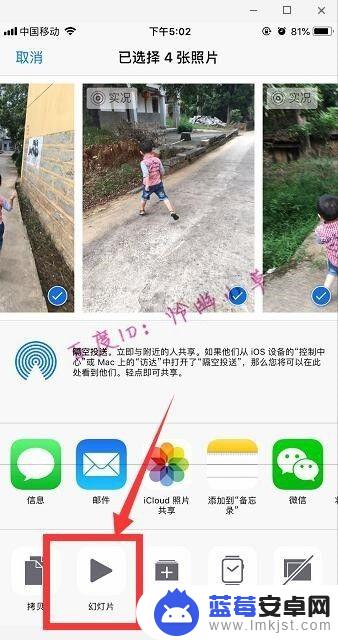
6.在播放幻灯片时,将需要的拼图截屏就可以了。

以上就是苹果手机怎么做图片拼接的全部内容,碰到同样情况的朋友们赶紧参照小编的方法来处理吧,希望能够对大家有所帮助。












